Conoces las mejores prácticas para convertir un sitio web HTML en WordPress en este artículo del blog de HostGator.
¿Por qué convertir mi sitio web HTML estático en WordPress?
La herramienta de WordPress ofrece más soluciones de mejora y crecimiento para tu sitio web.
Cuenta con grandes recursos, bien elaboados, que aumentan mucho más la probabilidad de que tu sitio web gane relevancia en un motor de búsqueda.
WordPress es una plataforma de código abierto, que te permite crear tu sitio web de acuerdo con tu necesidad y la identidad visual de tu marca. Por eso, no hay necesidad de contratar a un programador o a un desarrollador.
¿Por qué convertir un sitio web HTML a WordPress?
Algunas razones que te convencerán de hacer este cambio.
- Varios temas para componer tu blog, sin estar en una página estática.
- La conversión en sí se puede realizar dentro de WordPress, solo serán necesarios algunos ajustes de diseño, manteniendo así la identidad de tu marca.
- Los motores de búsqueda indexan sitios web que no son HTML más fácilmente.
- Puedes usar varios plugins o complementos disponibles en WordPress, como: formularios, botones call to action y suscripciones a newsletter.
- Cualquier actualización que hagas en WordPress no tendrá que alterar tu tema.
WordPress es una plataforma de código abierto, que te permite crear tu sitio web de acuerdo con tu necesidad y la identidad visual de tu marca. Por eso, no hay necesidad de contratar a un programador o a un desarrollador.
Y cuando ya tengas tu sitio web en WordPress, para mejora tu rendimiento
Puedes crear un tema de WordPress a partir de un HTML estático
Esta opción es para aquellos que prefieren mantener su tema HTML anterior.
Específicamente, mantener no quiere decir que sea la forma más fácil, porque para eso y en esta condición de mantenimiento, necesitarás conocimientos técnicos y recursos.
El consejo es: dado que vamos a actualizar el sitio web, ¿por qué no actualizar el tema y mantener la identidad de tu marca? Aprovecha los recursos que ofrece WordPress.
Manteniendo los mismos contenidos y actualizando solo el diseño.
En primer lugar, aprende cómo usar WordPress en Google Cloud.
Hay tres tipos de conversiones:
- Conversión a través de un complemento (plugin)
- Conversión a través de un tema hijo
- Conversión manual
A continuación, el paso a paso para esta conversión.
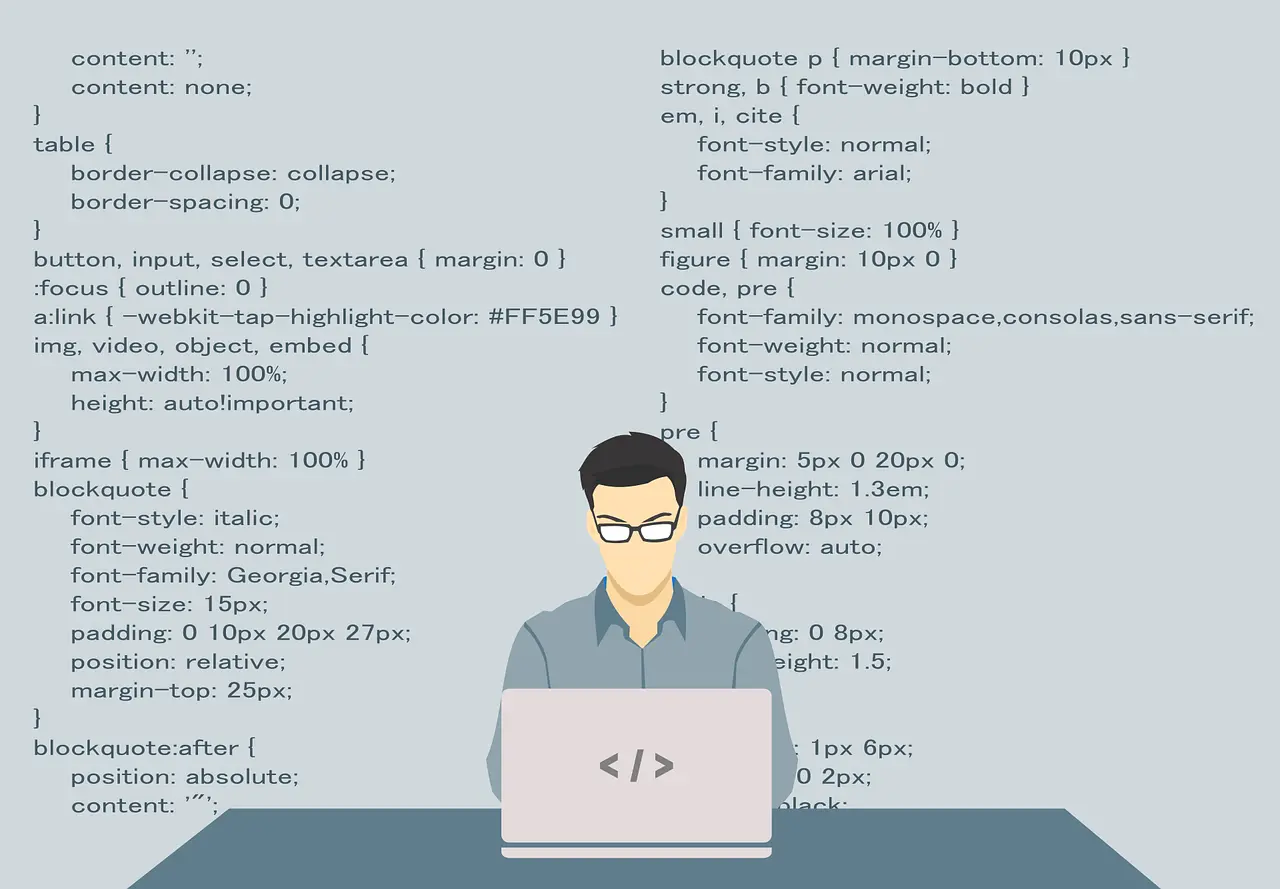
Hacer una carpeta con archivos básicos
En tu escritorio o en tu editor crea una carpeta con el nombre de tu tema, como quieras llamarlo.
Abre el editor y crea los siguientes archivos:
- style.css
- index.php
- header.php
- sidebar.php
- footer.php
Trabajaremos con el editor abierto.
Cambia el CSS del sitioweb anterior
Prepara la carpeta style.css para recibir la codificación CSS de tu sitio web anterior. Copia y pega el código CSS fuente del sitio web anterior en esta carpeta. Esto es por si quieres duplicar un diseño.
A continuación, cómo dejar los detalles en esta línea de código:
- Nombre del tema: pon el tema que creas apropiado.
- URL del tema: dirección del sitio web
- Autor: puede ser tu nombre o el de otra persona
- URL del autor: puede ser el nombre colocado arriba o un enlace a la página de inicio
- Descripción: esto es opcional y aparecerá en el back-end de WordPress
- Versión: qué versión del tema se utilizó
- Licencia, URL de licencia y etiquetas (tags): solo si vas a usar un tema que otros pueden usar.
Guarda el archivo y ciérralo.
Divide el HTML antiguo
El HTML antiguo debe dividirse en partes separadas para que el CMS de WordPress pueda armarlo.
Esto se debe a que WordPress usa PHP para recuperar datos de tu base de datos subyacente.
Todo esto es para decirle a WordPress qué parte del contenido de tu sitio web debe mostrarse y dónde.
Para hacer esto, copia partes del HTML original a esos archivos que creamos inicialmente:
- header.php: copia y pega el logo del código sidebar.php.
- Verifica el archivo index.html; encuentrar y buscar, y observa la etiqueta de cierre. Copia y pega aquí todo lo que está dentro de esta sección. Guardar y cerrar.
- footer.php: Todo lo qu haya en la barra lateral hasta el final del archivo index.html debe tener información de pie de página. Antes del corchete de cierre, tag, copiar y pegar lo siguiente. Guarda el archivo.

Cambia el estilo de formato de WordPress
Basta simplemente con cambiar la hoja de estilo HTML por WordPress., en el encabezado.
Guarda y cierra el archivo header.php
Regresa al archivo index.php, que está en blanco, y copia y pega las líneas de:
header
sidebar
footer;
Este código es el resto de tus archivos.
Y ahora que tu sitio web está casi listo, también puedes agregar un Blog, para destacar aún más el contenido.
Carga el tema
Ahora, con todos los archivos, subimos el nuevo tema.
Todos tus archivos deben estar en la misma página. Para ello, lo mejor es comprimirlo en una sola carpeta. Comprime todos los archivos en esta carpeta.
Dentro del tablero de WordPress, busca “apariencia”. Haz clic en Temas. Haz clic en agregar nuevo y luego en enviar temas. Busca el archivo comprimido y súbelo aquí. Haz clic en subir e instalar.
Listo, puedes empezar a trabajar.
Instala el complemento Import Plugin 2 si deseas usar un nuevo tema
Antes de comenzar, descarga Import Plugin2.
Ve a configuración; HTML import. Copia y pega todas las páginas solicitadas.
Guarda la configuración importada.
Al ser uno de los sitios web de código abierto más grandes, WordPress tiene comunidades que interactúan en todo el mundo. Pero, si tienes alguna duda, también puedes consultar nuestro blog donde tenemos varios posts sobre WordPress.

